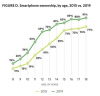Sådan ændres ikonerne på startskærmen på iPhone. En god måde at personliggøre din iPhone på er ved at tilpasse udseendet af startskærmen. En række ikoner med forskellige funktioner er inkluderet og umiddelbart tilgængelige til din brug på iPhone, såsom kalender, tekstbeskedfunktion, iPod musik- og videoafspiller og webbrowser. Følg et par enkle trin for at ændre og omarrangere den måde, ikonerne vises på din startskærm.
Trin 1
Skift layoutet af ikonerne på startskærmen ved at trykke og holde på et hvilket som helst ikon på startskærmen, indtil alle ikonerne ser ud til at ryste. Du kan derefter ændre placeringen af hvert af ikonerne ved at trække det hen over skærmen. Når ikonerne er i den position, du kan lide, skal du trykke på "Hjem"-ikonet for at gemme dette nye layout.
Dagens video
Trin 2
Generer yderligere startskærmlayouts, hvis der er flere ikoner, som du ofte bruger, og som du gerne vil have hurtig adgang til, men som ikke passer på den primære startskærm. Mens du arrangerer ikoner på startskærmen, skal du trække et af ikonerne til højre og lave en bevægelse uden for skærmens kant. En ny startskærm vises, og du kan fortsætte med at trække ikoner frem og tilbage fra denne skærm ved at trække dem mod venstre og højre kant.
Trin 3
Skift til alternative startskærme ved at lave en svirpende bevægelse til højre eller venstre på hver side af iPod-startskærmene. iPhone giver dig mulighed for at lave op til yderligere 8 hjemmeskærme. Der er små prikker langs bunden af startskærmen, der angiver, hvor mange du har oprettet, og nummeret på den skærm, du ser i øjeblikket.
Trin 4
Tilføj links til startskærmen på sider på websteder, du ofte besøger. Disse links omtales som "webklip" på iPhone og har samme udseende som almindelige ikoner. De er designet til at vise den specifikke del af siden på det websted, du så på, da du oprettede ikonet.
Trin 5
Opret et webklip i Safari-webbrowseren på iPhone ved at klikke på ikonet "Tilføj" og derefter ikonet "Skærm", mens du ser den specifikke side på webstedet, du vil gemme. Inden den gemmes, vil iPhone bede dig om at give den et navn, der ikke er længere end 10 tegn. Du kan slette webklip fra startskærmen ved at holde et hvilket som helst ikon nede og derefter trykke på det lille "X", der vises i hjørnet af webklip-ikonet.
Tip
Returner din iPhone til standardhjemmeskærmens layout til enhver tid ved at trykke på "Generelt" under "Indstillinger", trykke på "Nulstil" og derefter "Nulstil startskærmlayout."